Добавление пользователя в дистрибутив WSL Linux в Windows 10
В предыдущей статье мы увидели, как запустить дистрибутив WSL от имени конкретного пользователя, не устанавливая эту учетную запись в качестве вашей. пользователь WSL по умолчанию. В этом посте мы узнаем, как добавить новую учетную запись пользователя в установленный дистрибутив WSL Linux в Windows 10.
Рекламное объявление
Возможность запускать Linux изначально в Windows 10 обеспечивается функцией WSL. WSL означает подсистему Windows для Linux, которая изначально была ограничена только Ubuntu. Современные версии WSL позволяют установка и запуск нескольких дистрибутивов Linux из Microsoft Store.

После включение WSL, вы можете установить различные версии Linux из Магазина. Вы можете воспользоваться следующими ссылками:
- Ubuntu
- openSUSE Leap
- SUSE Linux Enterprise Server
- Kali Linux для WSL
- Debian GNU / Linux
и более.
На первый забег, дистрибутив WSL предлагает вам создать новую учетную запись пользователя. Он будет использоваться как ваш
учетная запись пользователя по умолчанию в этом дистрибутиве. Кроме того, он будет добавлен в список sudoers, группу пользователей, которым разрешено запускать команды от имени пользователя root (т.е. с повышенными правами) путем выполнения команды sudo, напримерsudo vim / и т. д. / по умолчанию / клавиатура.
Чтобы добавить дополнительную учетную запись пользователя в WSL, следуйте приведенным ниже инструкциям.
Чтобы добавить пользователя в WSL Linux Distro в Windows 10,
- Запустите свой дистрибутив WSL Linux, например Ubuntu.

- Выполнить команду
sudo adduser. - Заменить часть с фактическим именем пользователя, которого вы хотите создать.
- При появлении запроса введите текущий пароль.
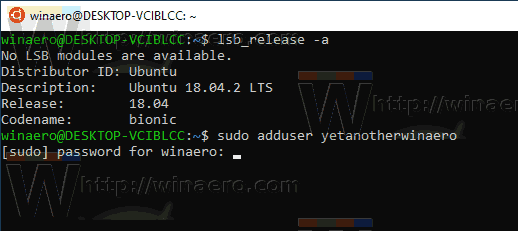
-
Введите пароль для этой новой учетной записи пользователя, когда будет предложено, и нажмите клавишу Enter. Повторно введите пароль, чтобы подтвердить операцию.
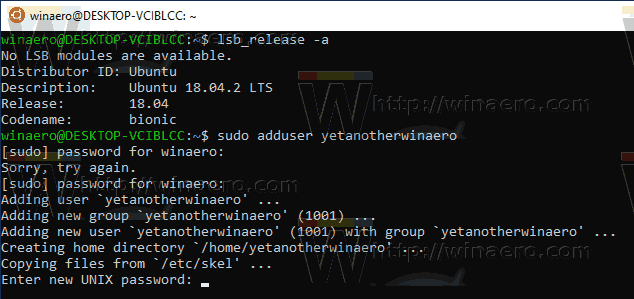
-
Введите новое значение или оставьте поле пустым и нажмите Enter. для каждого значения, которое отображается в консоли. В Ubuntu список значений включает полное имя, номер комнаты, рабочий телефон, домашний телефон и другое.
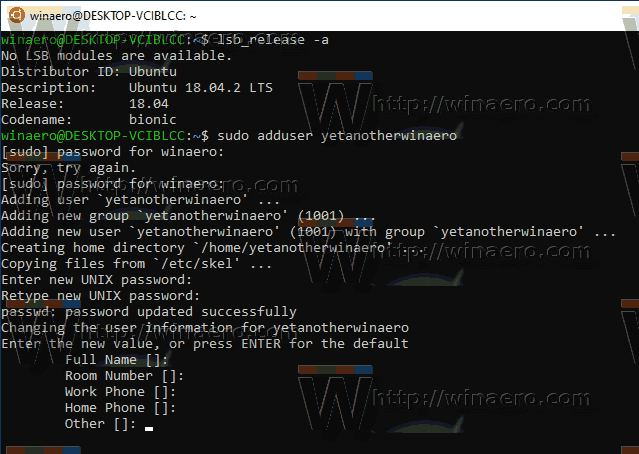
- Когда будет предложено Информация верна, введите y и нажмите клавишу Enter.
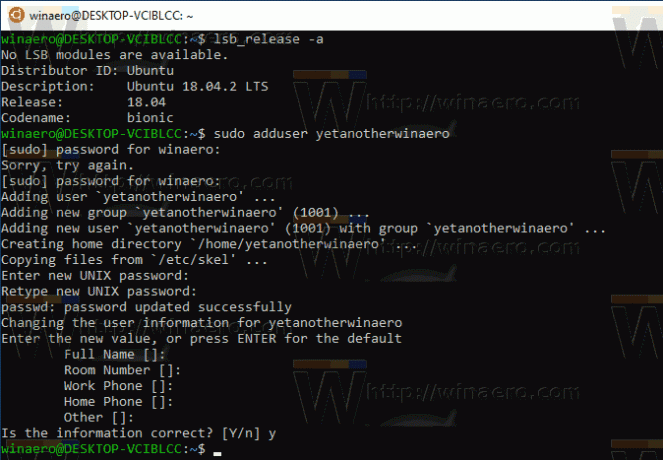
Вы сделали.
Примечание. Если ваша учетная запись пользователя не является частью sudoers, вам необходимо переключить пользователя по умолчанию на root. Используйте следующие команды, чтобы изменить своего пользователя по умолчанию на корень в дистрибутиве WSL.
- Ubuntu:
Конфигурация ubuntu - по умолчанию-пользователь root - openSUSE Leap 42:
openSUSE-42 config --default-пользователь root - SUSE Linux:
Конфигурация SLES-12 - по умолчанию-пользователь root - Debian:
конфигурация debian --default-user root - Kali Linux:
kali config --default-пользователь root
Заменив «root» на имя другой учетной записи в приведенных выше командах, вы установите его в качестве учетной записи пользователя по умолчанию для дистрибутива.
Статьи по Теме.
- Обновление и обновление WSL Linux Distro в Windows 10
- Запустите WSL Linux Distro от имени конкретного пользователя в Windows 10
- Сброс и отмена регистрации дистрибутива WSL Linux в Windows 10
- Сброс пароля для WSL Linux Distro в Windows 10
- Все способы запуска WSL Linux Distro в Windows 10
- Установить дистрибутив WSL Linux по умолчанию в Windows 10
- Найдите запуск дистрибутивов WSL Linux в Windows 10
- Прекратить запуск WSL Linux Distro в Windows 10
- Удалить Linux из области навигации в Windows 10
- Экспорт и импорт WSL Linux Distro в Windows 10
- Доступ к файлам WSL Linux из Windows 10
- Включить WSL в Windows 10
- Установить пользователя по умолчанию для WSL в Windows 10
- Windows 10 Build 18836 показывает файловую систему WSL / Linux в проводнике


